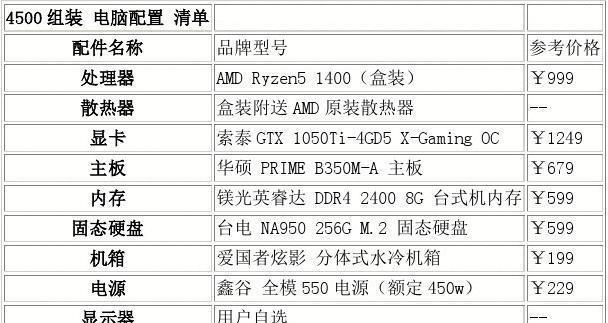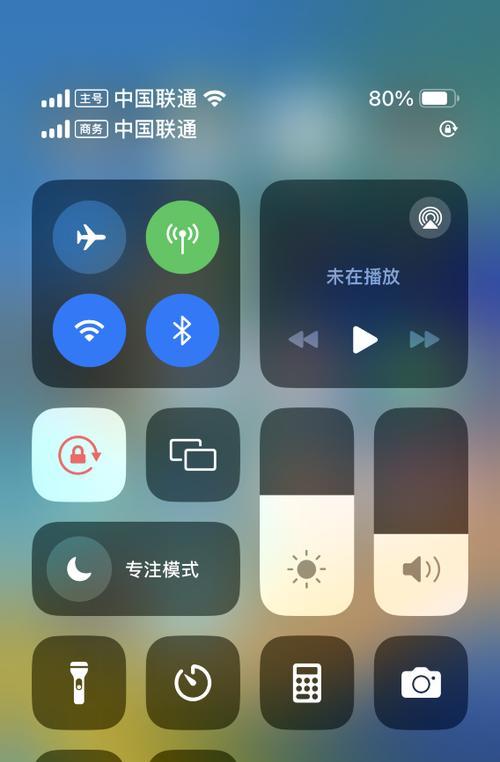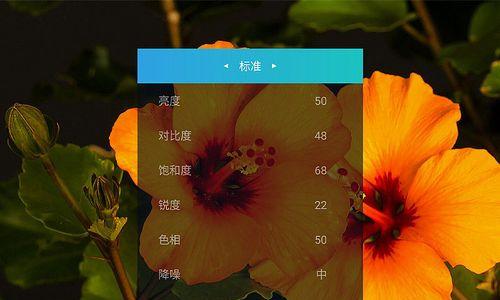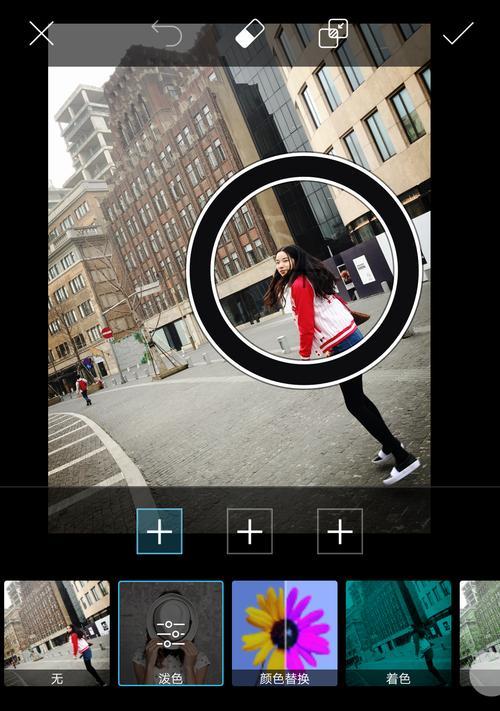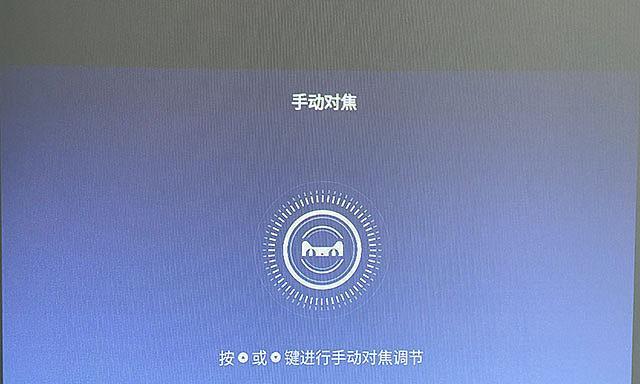电脑连麦时如何确保听到对方声音?设置步骤是什么?
在进行网络交流,尤其是语音直播、在线会议或是游戏连麦等互动时,确保双方能够清晰听到对方的声音至关重要。如果其中一方无法听到声音,那么交流就无法顺利进行。本文将为你提供一份详细的指南,帮助你解决电脑连麦时听不到对方声音的问题,并详细介绍相应的设置步骤。
一、确认麦克风和扬声器/耳机的设备连接情况
在开始之前,请确保你的麦克风和扬声器/耳机已经正确连接到电脑上,并且都是正常工作的状态。
基本步骤:
1.检查物理连接:查看扬声器/耳机和麦克风是否已经正确插入电脑的音频接口。
2.测试设备:进入操作系统的音频设置,选择扬声器测试(通常在播放设备选项中的“测试扬声器”按钮),通过麦克风测试(在录制设备选项中的“测试麦克风”按钮)来检查声音是否可以正常传输与接收。
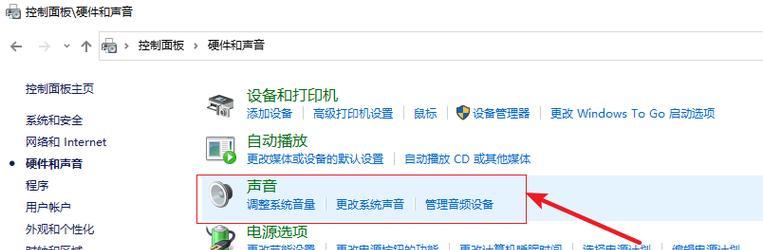
二、调整操作系统的音频设置
接下来,调整电脑的音频输入输出设置,以确保系统能够正确处理声音信号。
基本步骤:
1.进入音频设置:在电脑右下角的任务栏找到扬声器图标,通常右键点击可以进入音频设置界面。
2.选择正确的设备:确保输入设备设置为你的麦克风,输出设备设置为你的扬声器或耳机。
3.调整音量和级别:在主音量调节中确保扬声器和麦克风的音量都没有被静音,并适当调整至合适的水平。

三、检查软件和应用配置
确保你所使用的连麦或通讯软件的音频设置也是正确配置的。不同的软件有不同的设置界面,但通常包括输入输出设备、音量调节等选项。
基本步骤:
1.打开音频设置:在软件中找到音频设置选项,这通常在软件的设置、偏好设置或者选项中。
2.检查音频输入输出设备:确认软件中所选的输入设备是你的麦克风,输出设备是你的扬声器或耳机。
3.调整音量:在软件内调整麦克风输入和扬声器输出的音量,确保它们既不过大也不过小。

四、进行音频测试和调试
完成以上设置后,进行音频测试,以确保对方可以听到你的声音,同时你也能够听到对方的声音。
基本步骤:
1.发起测试通话:在软件中发起一次测试通话或会议。
2.检查声音:在通话中表达一些内容,同时让对方也发言,确保双方都能听到对方的声音。
3.适当调整:如果有一方听不到声音,请根据提示进行相应的调整。
五、常见问题解决
问题1:无法听到对方声音的原因可能有哪些?
麦克风没有被正确设置为录音设备。
麦克风和扬声器/耳机没有正确连接。
音频设备驱动程序过时或损坏。
软件设置不正确或存在冲突。
问题2:如何更新或重新安装音频驱动程序?
打开设备管理器(可以通过在搜索栏输入“设备管理器”来打开)。
找到声音、视频和游戏控制器,展开此列表。
找到你的音频设备,右键点击选择“更新驱动程序”或“卸载设备”后重新启动电脑。
结语
通过以上步骤,你应该能够设置好电脑的连麦配置,确保在进行语音交流时能够顺畅听到对方的声音。如果仍然遇到问题,仔细检查每个步骤,并考虑寻求技术支持帮助。希望这份指南能为你提供所需的帮助,让连麦体验更加顺畅美好。
版权声明:本文内容由互联网用户自发贡献,该文观点仅代表作者本人。本站仅提供信息存储空间服务,不拥有所有权,不承担相关法律责任。如发现本站有涉嫌抄袭侵权/违法违规的内容, 请发送邮件至 3561739510@qq.com 举报,一经查实,本站将立刻删除。
- 上一篇: 神舟电脑开机声音如何关闭?如何设置神舟电脑静音启动?
- 下一篇: 小米神秘镜头拍照方法是什么?
- 站长推荐
-
-

充电器发热的原因及预防措施(揭开充电器发热的神秘面纱)
-

地暖安装的重要注意事项(确保地暖系统安全运行的关键)
-

电饭煲内胆损坏的原因及解决方法(了解内胆损坏的根本原因)
-

厨房净水器滤芯的安装方法(轻松学会安装厨房净水器滤芯)
-

Mac内存使用情况详解(教你如何查看和优化内存利用率)
-

如何正确对焦设置XGIMI投影仪(简单操作实现高质量画面)
-

电饭煲内米饭坏了怎么办(解决米饭发酸变质的简单方法)
-

Switch国行能玩日版卡带吗(探讨Switch国行是否兼容日版卡带以及解决方案)
-

手机处理器天梯排行榜(2019年手机处理器性能测试大揭秘)
-

电饭煲自动放水不停的故障原因与解决办法(探索电饭煲自动放水问题的根源及解决方案)
-
- 热门tag
- 标签列表
- 友情链接